
时间:2020-08-20 06:27:13 来源:www.win10xitong.com 作者:win10
今天又有网友来问小编win10 无法打开winxp共享 win10无法访问xp共享文件解决方法的问题,这个问题之前都已经解答过了。想必我们大家以后也可能会遇到win10 无法打开winxp共享 win10无法访问xp共享文件解决方法的情况,如果你暂时身边没有懂这方面的人才处理这个win10 无法打开winxp共享 win10无法访问xp共享文件解决方法问题小编这里提供一个解决思路:1、打开控制面板。2、点击程序和功能<Programs and Features>就搞定了。如果看得不是很懂,没关系,下面我们再一起来彻底学习一下win10 无法打开winxp共享 win10无法访问xp共享文件解决方法的完全解决步骤。
解决方法:
1、打开控制面板。
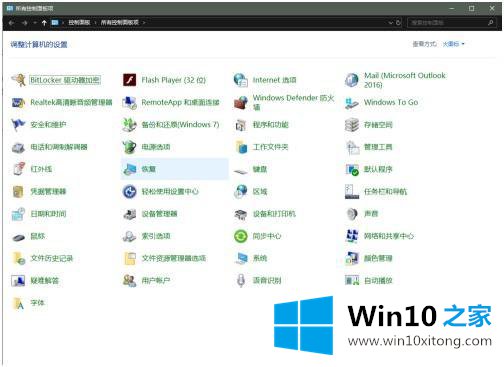
2、点击程序和功能<Programs and Features>。
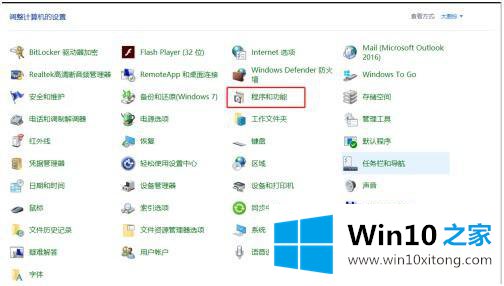
3、点击启用或关闭Windows功能<Turn Windows feature on or off>。
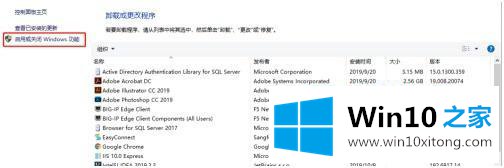
4、找到SMB 1.0/CIFS File Sharing Support,并打勾确定,然后重启电脑即可。
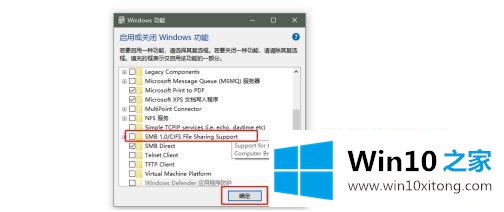
以上就是win10系统无法访问xp共享文件的解决方法,要是想访问xp文件遇到无法访问的话,可以按上面的方法来进行解决。
在这里,小编再告诉大家,如果遇到了win10 无法打开winxp共享 win10无法访问xp共享文件解决方法的问题,不要着急,可以通过以上的方法尝试解决,希望这篇文章对你有所帮助,谢谢大家对本站的支持。